Devindu RegisteretDet er en av de viktigste delene, fordi operativsystemet alltid refererer til registeret for å hente nøkler og relaterte visse programmer og applikasjonsverdier, så vel som driften.Rote med registernøkler kan føre til at de blir ødelagt eller skadet.Denne artikkelen vil hjelpe degRydde oppOgreparere I Windows 10, 8 og 7Ødelagt registernøkkel.
La oss løse problemet!
Hvordan rense og reparere skadede registeroppføringer
Det er flere måter å hjelpe deg med å fikseØdelagt registernøkkel.Vi vil oppleve alt dette.Det er verdt å merke seg at du kanskje kan redigere registeret selv, men du må finne ut hva du gjør, ellers vil det føre til problemer med operativsystemet.Dette er grunnen til at mange kilder anbefaler å bruke en registerrenser for å gjøre dette arbeidet for deg.
La oss ta en titt på trinnene for å reparere den ødelagte registernøkkelen:
Reparer ødelagt register uten å bruke registerrens
1. Bruk Systemgjenoppretting til å reparere ødelagte registeroppføringer
systemgjenopprettingEr en utmerket funksjon som kan gjenopprette systemregisteret til en vissGjenopprettingspunkt.Når det gjøres noen større endringer i systemet (som å installere ny programvare osv.), vil Windows automatisk opprette et gjenopprettingspunkt.Når som helst må brukere aktivere "Systemgjenoppretting" for å bruke den, Windows kan opprette gjenopprettingspunkter i den, og brukere kan opprette dem automatisk.
Slik reparerer du skadede registeroppføringer:
- I søkefeltet i Windows搜索systemgjenoppretting,Deretteri"systemEgenskaper"Åpen"Systembeskyttelse-kategorien.
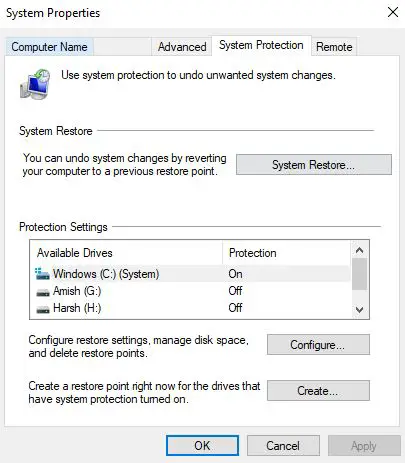
- Klikk påEtter at systemet er gjenopprettet,å velge可用 的sisteGjenopprettingspunkt.Du vil haGjenopprettingspunktavDato ogTidsstempel og kortBeskrivelseGrunnen til opprettelsen ogtype.
- Windows vil velgeNyesteGjenopprettingspunkt.Klikk påVis flere gjenopprettingspunkterFor å velge et annet gjenopprettingspunkt.
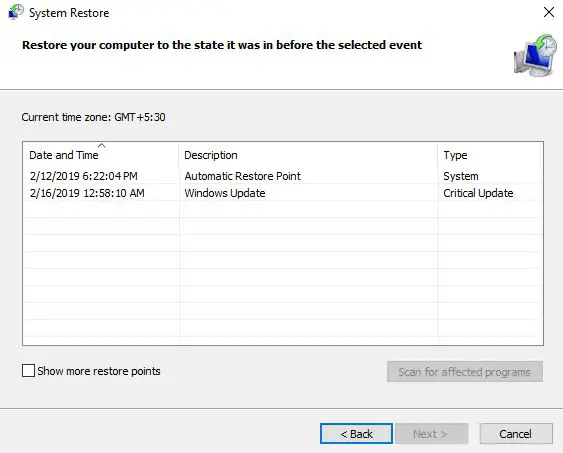
- Klikk påSkann etter berørte programmerFor å se alle programmer som vil bli påvirket av denne restaureringen, som vil bliSlettEller ute av stand til Et program som kjører normalt.Alle dine personlige data ersikker.Etter det klikker du på "Neste steg".
- en undersøkelsedetaljer, Klikk deretterFullstendig.Systemgjenoppretting vil开始, Som innebærerStart datamaskinen på nytt.
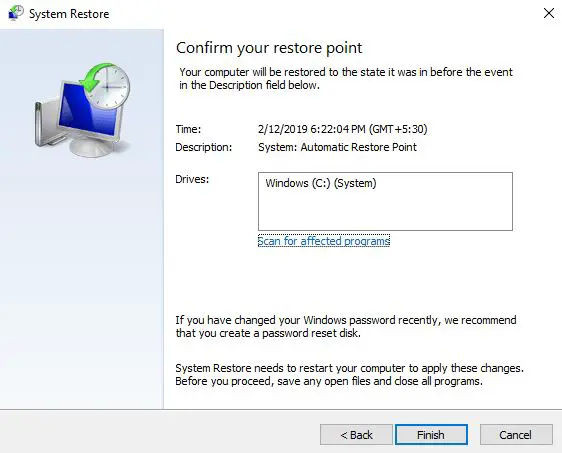
- Systemet ditt er nåreduksjonI den grad registeret ikke er skadet.Kos deg!
2. Bruk automatisk reparasjon for å reparere ødelagte registeroppføringer
BilreparasjonDet er en veldig praktisk funksjon i den nyere versjonen av Microsoft Windows som kan hjelpe deg med å reparereØdelagt registernøkkelOg fikseI registernøkkelenAlle feil.trenger å brukeBilreparasjonFølg disse trinnene for å reparere det skadede registret:
- Slå påinnstillinger
- 在更新OgsikkerhetnedreGå tilgjenopprette
- Hvor du kan finneavansert starte opp Alternativer
- Klikk påmed en gangOmstart
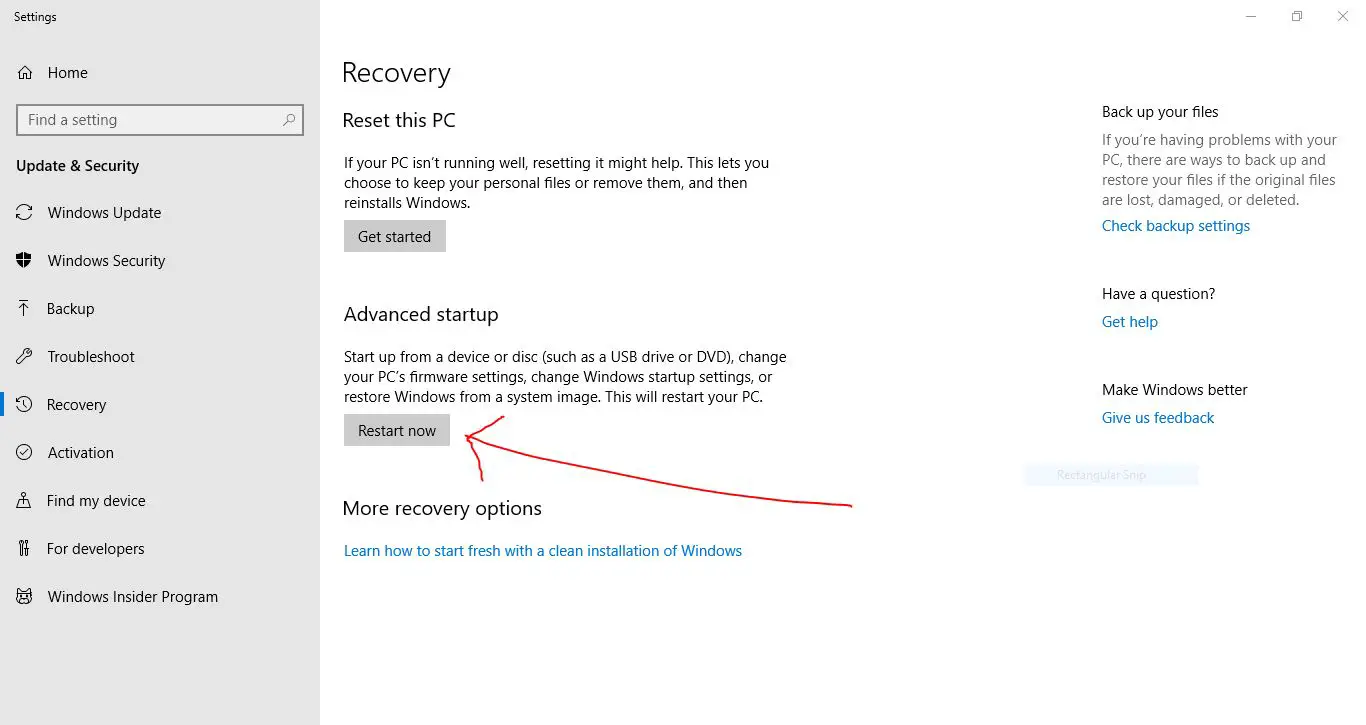
- Vent et øyeblikk, så får du noen alternativer.å velgeFeilsøking.
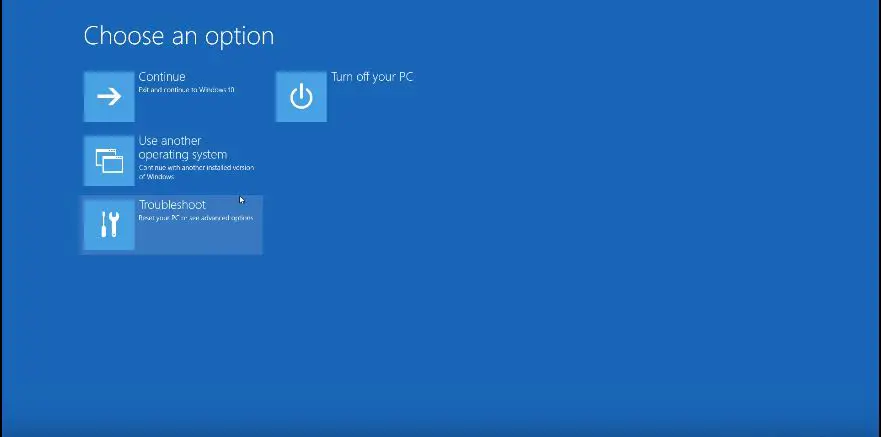
- Klikk "avansert Alternativer"Og velg "Auto reparere/Oppstartsreparasjon"
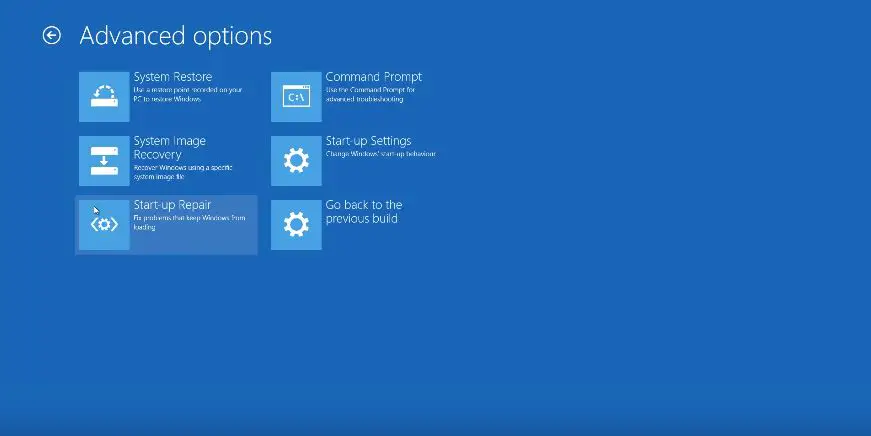
- Du vil bli spurtå velgeEnregnskap.Velg riktig konto ogTast innEn密碼(hvis den finnes)
- Klikk påFortsette
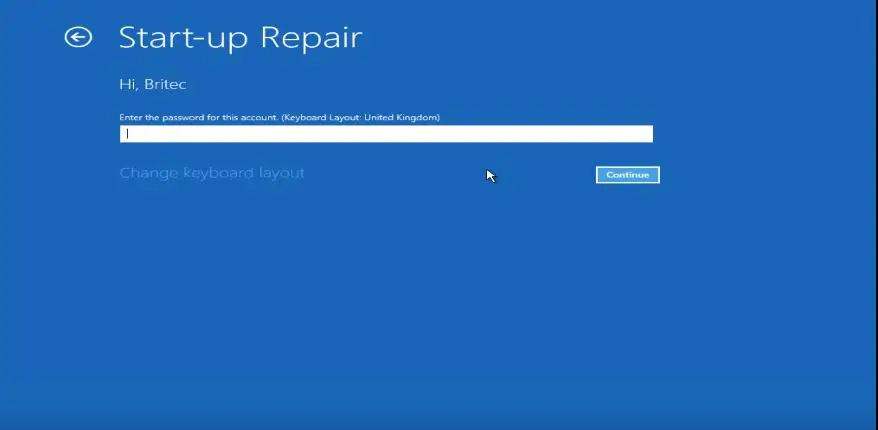
- Automatisk reparasjon vil startediagnosePC-en din og prøvBest muligReparereØdelagt registernøkkel.
dette er brareparereØdelagte eller ødelagte registernøkler.
3. Reparer skadede registeroppføringer ved å tilbakestille Windows-systemet
Windows gir deg en tilbakestillingsfunksjon, som vil重置PC-en din, dine personlige filer og data vil ikke bli påvirket (Windows 10).Denne prosessen kan repareres"skadet Register punkt".I utgangspunktet vil detPå din PCinstaller på nyttWindows.La oss se på trinnene for å gjøre dette:
- Slå påinnstillinger
- i"更新 Og sikkerhet",skru opp"gjenopprette"
- 在Gjenoppta, 將Tilbakestill denne PC-en
- Klikk påstarter
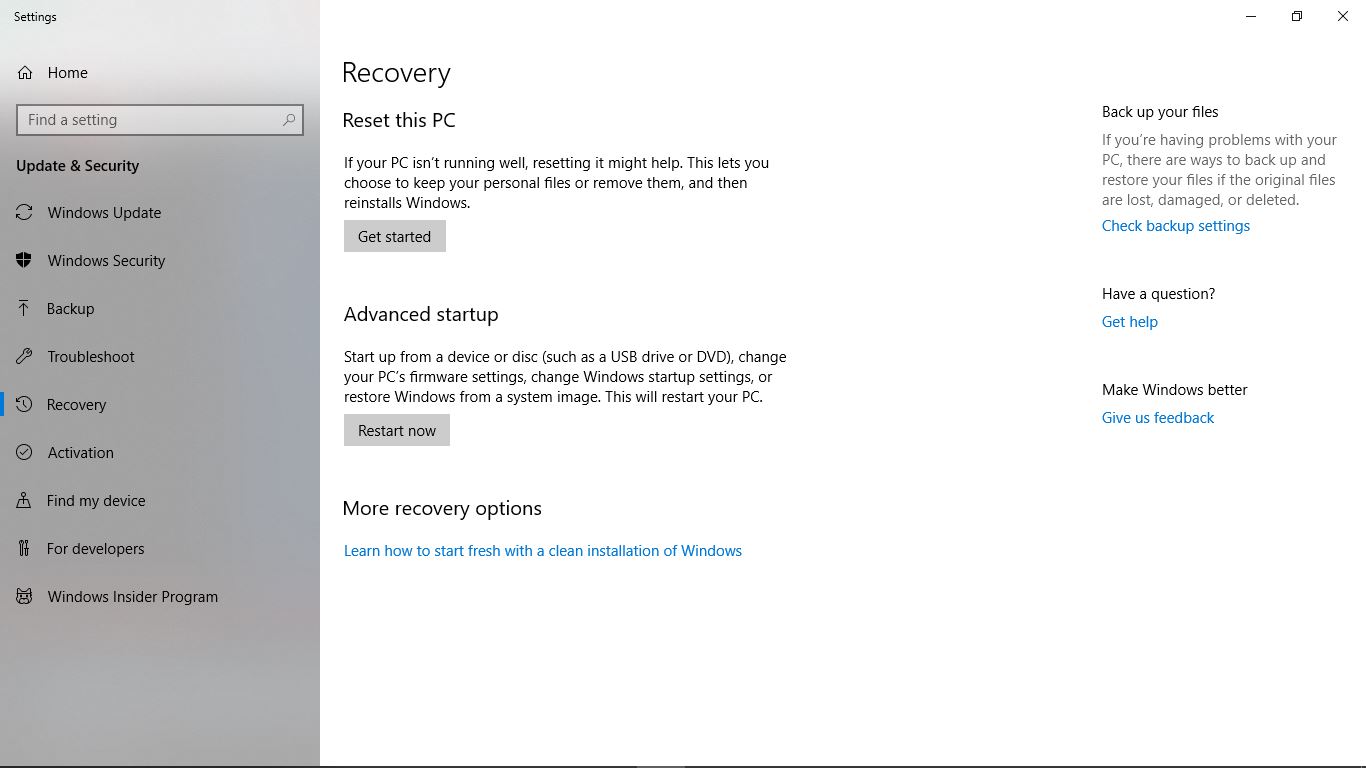
- Du vil bli bedt om å velge enAlternativet "Behold filene mine"eller"Slett alt".Hvis du ikke vil miste dine personlige filer, vennligst klikk "Behold filene mine".
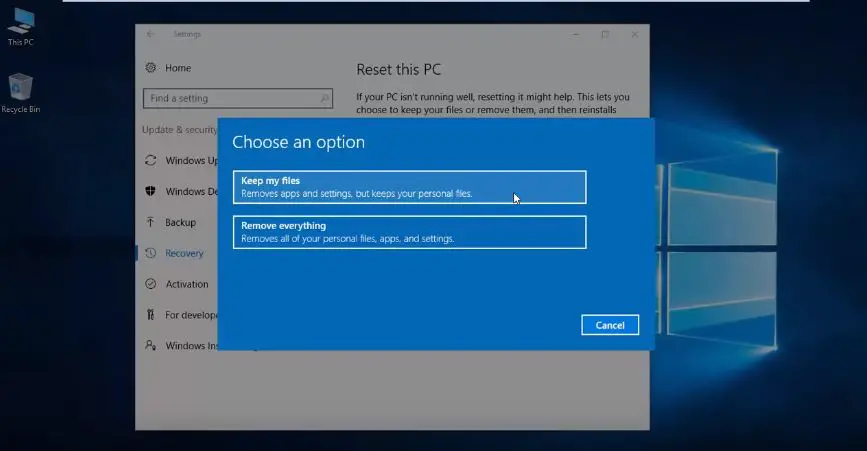
- Etter det kan du fortsetteTilbakestill PC-en.
etterpå,børrepareredinRegister.Derfor kan vi bruke "Tilbakestill Windows" for å fikseskaderellerØdelagt registernøkkel.
4. Bruk DISM-kommandoen til å reparere den skadede registernøkkelen
Du kan også bruke DISM-kommandoen til å reparere det "ødelagte registeret".
- presse ned开始Knapp
- 在搜索Bar, typecmd
- Høyreklikk"Ledeteksten",Velg deretter"Kjør som administrator"
- 在LedetekstenKjør følgendekommando:
DISM/Online/Cleanup-Image/ScanHealth
- Deskanningvil skje.
dinRegisterkorrupsjonBurde fåløse.
Hvordan bruke Registry Cleaner til å reparere et skadet register
Det er mange på nettRegisterrensDu kan redusere arbeidsmengden uten å endre systemet selv.På denne måten trenger du ikke å bekymre deg for endringer og endringer i registerets tredjepartsapplikasjoner vil gjøre alt arbeidet for deg.
La oss ta en titt på noen populære og effektiveRegisterrens:
1. CCleaner Registry Cleaner
Av en eller annen grunn kan noen hevde at detteRegistry CleanerEr for tiden bestOpprydding i registeretProsedyrer, og kan væreReparer skadede registerfilerDet beste valget.Med et jevnt grensesnitt kan du enkelt forstå hvilke typer filer og programmer, og verktøyet kan også brukes til å lagre gjeldende registerfil før du fortsetter med registerrydding.
I de fleste tilfeller er gratisversjonen tilstrekkelig til å reparere registeret ditt.Men hvis ikke, trenger du mer, du kan fåBetalt versjoner$19,95.Den betalte versjonen harSanntids søppelovervåking,Når lukketTøm nettleserenOg andre funksjoner.
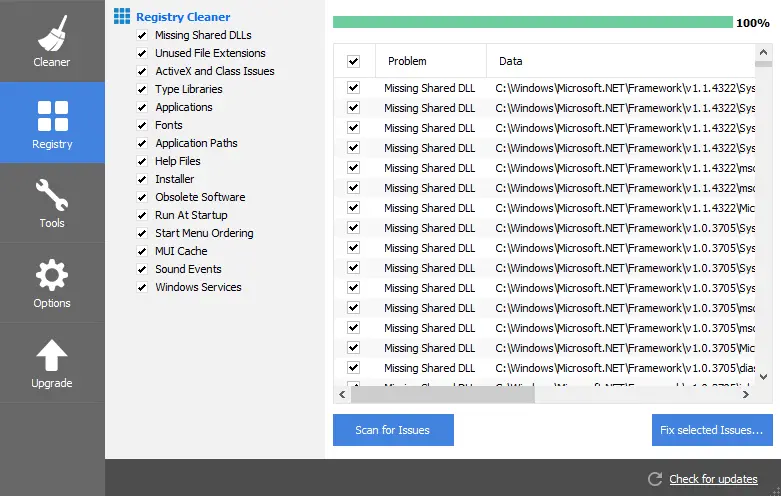
Les også:Er CCleaner trygt å bruke?
2. Reparasjon av Glarysoft Registry
Dette er et fantastisk registerreparasjonsverktøy som kanforbedreDatamaskin性能sammen medfiksetavØdelegg registeret.RegisterskanningStart umiddelbart, og det vil gi degDet fantaltFeilliste over.Alternativer du også kan haSikkerhetskopieringdinRegister.Den profesjonelle versjonen av verktøyet er utvidet med flere nyttige funksjoner, som f.eksSpywaresikkerhet, filfjerningsprogram, diskreparasjon等.
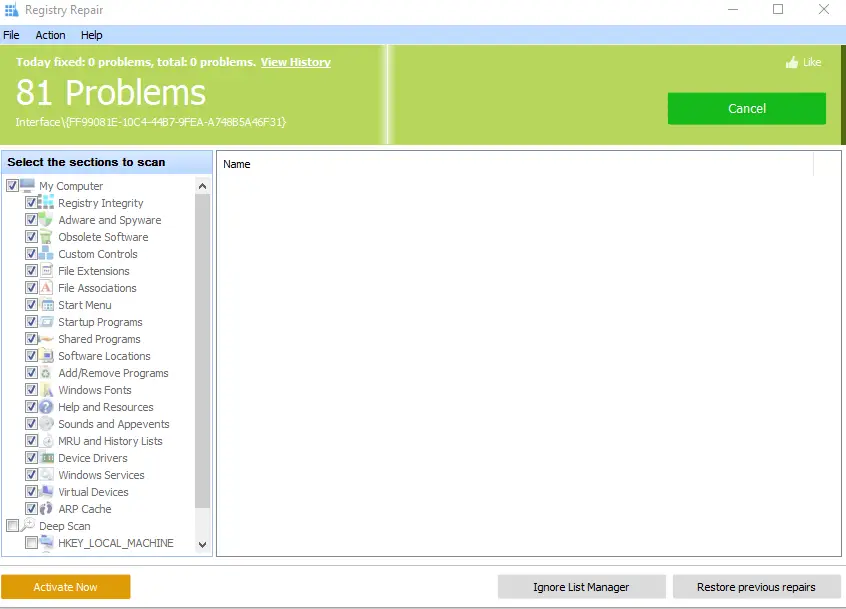
3. Auslogics Registry Cleaner
Dette er en annen flottRegisterrensHar envakkerGrensesnitt.For enkelhets skyld,denSom standardSikkerhetskopieringRegister.Denne applikasjonen vil giAll informasjon om registreringsskjemaet vil væreSlettellerendreavRegisterinformasjon, Kan endresavnøkkel, Dermed gjør registret renere enklere.Dette er også et av de sterkt anbefalte verktøyene for registerrensing der ute, det burde fungere braLøsningdinØdelagt registernøkkel.
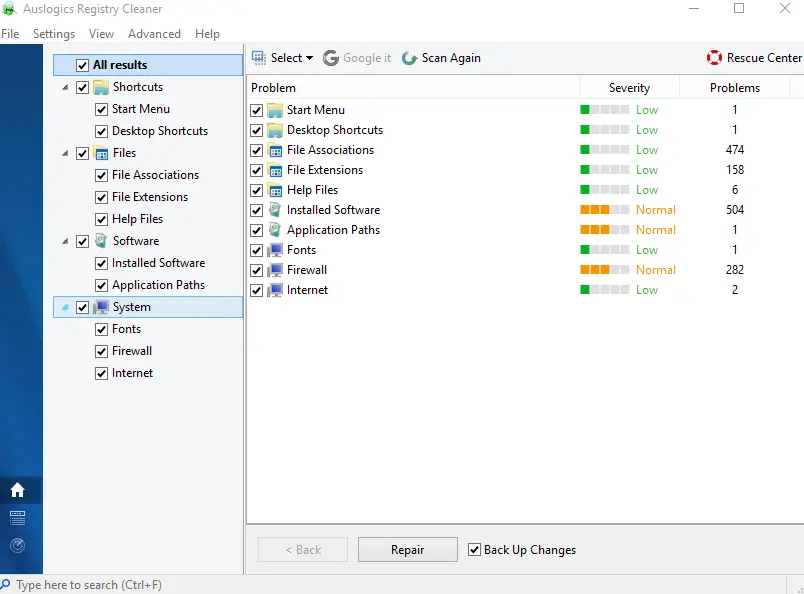
siste avgjørelse!
Vi håper å bestå ulike方法Beskriv for deg, og Opprydding i registeretVervet, kan du finne den beste løsningen pårepareredinØdelagt registernøkkel.Men hvis du har noentvilEnhver metode eller rengjøringsmiddel, du kan skuffe oss ved å legge igjen en melding nedenfor, så gjør vi detsvarTilbake til deg med relevante svar.


![Hvordan se Windows-versjonen [veldig enkelt]](https://infoacetech.net/wp-content/uploads/2023/06/Windows%E7%89%88%E6%9C%AC%E6%80%8E%E9%BA%BC%E7%9C%8B-180x100.jpg)


